 Napisałem więcej niż jeden raz o darmowym programie CCleaner do czyszczenia komputera (zobacz Korzystanie z CCleaner z Benefit), a ostatnio programista Piriform wydał CCleaner Cloud - wersję chmurową tego programu, która pozwala zrobić to samo, co jego lokalna wersja (i jeszcze więcej), ale pracuj z kilkoma komputerami naraz i z dowolnego miejsca. W tej chwili działa tylko w systemie Windows.
Napisałem więcej niż jeden raz o darmowym programie CCleaner do czyszczenia komputera (zobacz Korzystanie z CCleaner z Benefit), a ostatnio programista Piriform wydał CCleaner Cloud - wersję chmurową tego programu, która pozwala zrobić to samo, co jego lokalna wersja (i jeszcze więcej), ale pracuj z kilkoma komputerami naraz i z dowolnego miejsca. W tej chwili działa tylko w systemie Windows.
W tym krótkim omówieniu opowiem Wam o możliwościach usługi online CCleaner Cloud, o ograniczeniach opcji bezpłatnej i innych niuansach, na które mógłbym zwrócić uwagę po zapoznaniu się z nią. Myślę, że niektórzy czytelnicy, proponowana implementacja czyszczenia komputera (i nie tylko) mogą być lubiane i przydatne.
Uwaga: w chwili pisania tego artykułu opisana usługa jest dostępna tylko w języku angielskim, ale biorąc pod uwagę fakt, że inne produkty Piriform mają rosyjski interfejs, myślę, że pojawi się ona wkrótce.
Zarejestruj się w CCleaner Cloud i zainstaluj klienta
Do pracy z chmurą CCleaner wymagana jest rejestracja, którą można przekazać na oficjalnej stronie internetowej ccleaner.com. To nic nie kosztuje, chyba że chcesz kupić płatny abonament. Po wypełnieniu formularza rejestracyjnego, list potwierdzający będzie musiał czekać, zgodnie z raportem, do 24 godzin (dotarł w ciągu 15-20 minut).
Natychmiast napiszę o głównych ograniczeniach darmowej wersji: możesz używać jej tylko na trzech komputerach jednocześnie i nie możesz tworzyć zadań według harmonogramu.
Po otrzymaniu listu potwierdzającego i zalogowaniu się przy użyciu nazwy użytkownika i hasła, zostaniesz poproszony o pobranie i zainstalowanie części klienta CCleaner Cloud na swoim komputerze lub komputerach.

Dostępne są dwie opcje dla instalatora - zwykła, jak również z wcześniej wprowadzoną nazwą użytkownika i hasłem, aby połączyć się z usługą. Druga opcja może być przydatna, jeśli chcesz zdalnie zarządzać czyimś komputerem, ale nie chcesz podawać tego użytkownika (w tym przypadku możesz po prostu wysłać do niego drugą wersję instalatora).
Po instalacji połącz klienta z kontem w CCleaner Cloud, coś innego nie jest konieczne. O ile nie możesz przestudiować ustawień programu (jego ikona pojawi się w obszarze powiadomień).

Zrobione. Teraz, na tym lub na dowolnym komputerze podłączonym do Internetu, przejdź na stronę ccleaner.com z Twoimi referencjami, a zobaczysz listę aktywnych i połączonych komputerów, z którymi możesz pracować "z chmury".

Funkcje chmury CCleaner
Przede wszystkim, wybierając jeden z obsługiwanych komputerów, można uzyskać wszystkie podstawowe informacje na nim na karcie Podsumowanie:

- Krótka specyfikacja sprzętu (zainstalowany system operacyjny, procesor, pamięć, model płyty głównej, karta graficzna i monitor). Bardziej szczegółowe informacje o charakterystyce komputera można znaleźć w zakładce "Sprzęt".
- Ostatnie zdarzenia związane z instalowaniem i odinstalowywaniem.
- Obecne wykorzystanie zasobów komputera.
- Miejsce na dysku twardym.
Niektóre z najbardziej interesujących rzeczy, moim zdaniem, znajdują się na karcie Oprogramowanie (Programy), tutaj oferujemy następujące funkcje:
System operacyjny (system operacyjny) - zawiera informacje o zainstalowanym systemie operacyjnym, w tym dane o uruchomionych usługach, podstawowe ustawienia, stan zapory i program antywirusowy, Centrum aktualizacji Windows, zmienne środowiskowe, foldery systemowe.
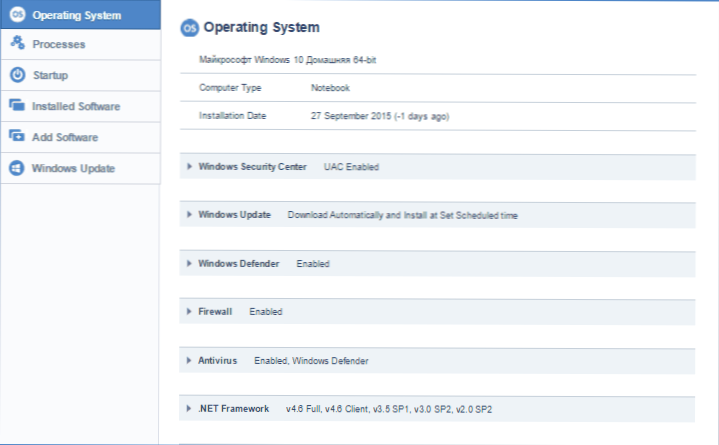
Procesy (procesy) - lista procesów uruchomionych na komputerze, z możliwością ich zakończenia na zdalnym komputerze (poprzez menu kontekstowe).

Startup (Startup) - lista programów uruchomionych na komputerze. Z informacją o lokalizacji elementu startowego, miejscu jego rejestracji, możliwość jego usunięcia lub wyłączenia.

Zainstalowane oprogramowanie (zainstalowane programy) - lista zainstalowanych programów (z możliwością uruchomienia deinstalatora, chociaż działania w nim wymagane będą musiały być wykonywane za komputerem klienckim).
Dodaj oprogramowanie - możliwość zdalnego instalowania bezpłatnego oprogramowania z biblioteki, a także z własnego instalatora MSI z komputera lub z Dropbox.

Windows Update (Windows Update) - umożliwia zdalną instalację aktualizacji systemu Windows, przeglądanie list dostępnych, zainstalowanych i ukrytych aktualizacji.
Mocne? Wydaje mi się bardzo dobrze. Badamy dalej - zakładkę CCleaner, na której możemy wykonać czyszczenie komputera w taki sam sposób, jak w programie o tej samej nazwie na komputerze.

Można przeskanować komputer w poszukiwaniu śmieci, a następnie wyczyścić rejestr, usunąć tymczasowe pliki i programy systemu Windows, dane przeglądarki i na karcie Narzędzia usunąć pojedyncze punkty przywracania systemu lub bezpiecznie wyczyścić dysk twardy lub zwolnić miejsce na dysku (bez opcje odzyskiwania danych).
Zostały jeszcze dwie zakładki - Defraggler, który służy do defragmentacji dysków komputera i działa jako narzędzie o tej samej nazwie, a także zakładka Zdarzenia (zdarzenia), która przechowuje dziennik operacji na komputerze.W zależności od ustawień dokonanych w Opcjach (istnieją również funkcje do wykonywania zaplanowanych zadań, które nie są dostępne dla wersji darmowej), może wyświetlać informacje o zainstalowanych i usuniętych programach, wejściach i wyjściach użytkownika, włączaniu i wyłączaniu komputera, łączeniu się z Internetem i rozłączaniu od niego. Również w ustawieniach można włączyć wysyłanie wiadomości e-mail po wystąpieniu wybranych zdarzeń.
Na tym wykończeniu. Ta recenzja nie jest szczegółową instrukcją obsługi CCleaner Cloud, a jedynie szybką listą wszystkiego, co można zrobić za pomocą nowej usługi. Mam nadzieję, że jeśli to konieczne, zrozumienie ich nie będzie trudne.
Mój werdykt jest bardzo interesującą usługą online (poza tym myślę, że podobnie jak cała twórczość Piriform, będzie się nadal rozwijać), co może być przydatne w niektórych przypadkach: na przykład (pierwszy skrypt, który przychodzi do głowy) do szybkiego zdalnego śledzenia i czyszczenia komputerów krewnych, którzy są słabo zorientowani w takich rzeczach.












